Вы можете задать список файлов и папок, которые исключаются из антивирусной проверки системы компонентами SpIDer Guard и Сканер. В таком качестве могут выступать папки карантина антивируса, рабочие папки некоторых программ, временные файлы (файлы подкачки) и т. п. Вы также можете исключить из проверки Сканером файлы, находящиеся внутри архивов.
Чтобы настроить список исключаемых файлов и папок
1.Откройте меню Dr.Web ![]() и выберите пункт Центр безопасности.
и выберите пункт Центр безопасности.
2.В открывшемся окне нажмите плитку Исключения.
3.Нажмите плитку Файлы и папки.
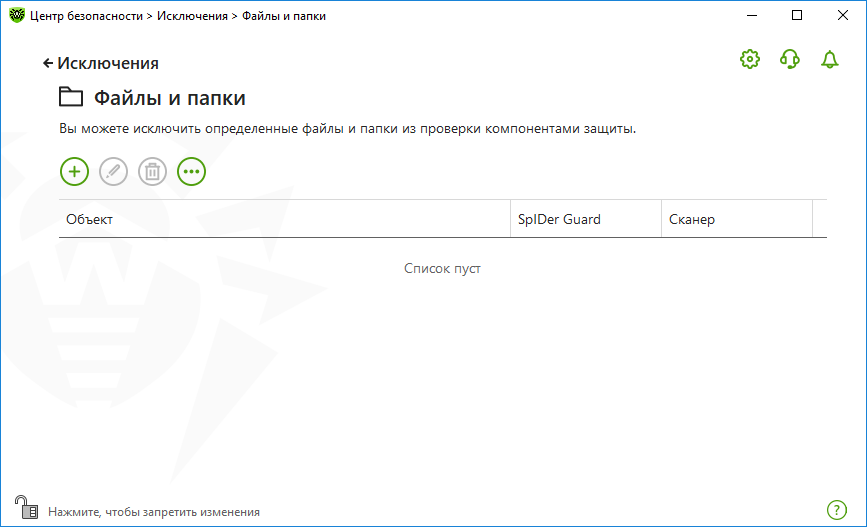
Рисунок 117. Список исключаемых файлов и папок
По умолчанию список пуст. Добавьте к исключениям конкретные папки и файлы или используйте маски, чтобы запретить проверку определенной группы файлов. Каждый добавляемый объект можно исключить из проверки как обоих компонентов, так и каждого в отдельности.
Чтобы добавить файлы и папки в список исключений
1.Чтобы добавить папку или файл к списку исключений, выполните одно из следующих действий:
•чтобы указать конкретный существующий файл или папку, нажмите кнопку . В открывшемся окне нажмите кнопку Обзор, чтобы выбрать папку или файл. Вы можете вручную ввести полный путь к файлу или папке в поле ввода, а также отредактировать запись в поле ввода перед добавлением ее в список
![]() пример;
пример;
▫C:\folder\file.txt — исключает из проверки файл file.txt в папке C:\folder. ▫C:\folder — исключает из проверки все подпапки и файлы в папке C:\folder. |
•чтобы исключить из проверки файл с определенным именем, введите имя файла, включая расширение, в поле ввода. Указывать путь к файлу при этом не требуется ![]() пример;
пример;
▫file.txt — исключает из проверки все файлы с именем file и расширением .txt во всех папках. ▫file — исключает из проверки все файлы с именем file без расширения во всех папках. |
•чтобы исключить из проверки файлы или папки определенного вида, введите определяющую их маску в поле ввода. ![]() Подробнее о масках
Подробнее о масках
Маска задает общую часть имени объекта, при этом: ▫символ «*» заменяет любую, возможно пустую, последовательность символов; ▫символ «?» заменяет любой, но только один символ; Примеры: ▫отчет*.doc — маска, задающая все документы Microsoft Word, название которых начинается с подстроки «отчет», например, файлы отчет-февраль.doc, отчет121209.doc и т. д.; ▫*.exe — маска, задающая все исполняемые файлы c расширением EXE, например, setup.exe, iTunes.exe и т. д.; ▫photo????09.jpg — маска, задающая все файлы изображений формата JPG, название которых начинается с подстроки «photo» и заканчивается подстрокой «09», при этом между двумя этими подстроками в названии файла стоит ровно четыре произвольных символа, например, photo121209.jpg, photoмама09.jpg или photo----09.jpg. ▫file* — исключает из проверки все файлы с любыми расширениями, имя которых начинается с file, во всех папках. ▫file.* — исключает из проверки все файлы с именем file и любым расширением во всех папках. ▫C:\folder\** — исключает из проверки все файлы в папке C:\folder и всех подпапках на любом уровне вложенности. ▫C:\folder\* — исключает из проверки файлы в папке C:\folder. В подпапках файлы будут проверяться. ▫C:\folder\*.txt — исключает из проверки файлы *.txt в папке C:\folder. В подпапках файлы *.txt будут проверяться. ▫C:\folder\*\*.txt — исключает из проверки файлы *.txt только в подпапках первого уровня вложенности папки C:\folder. ▫C:\folder\**\*.txt — исключает из проверки файлы *.txt в подпапках любого уровня вложенности папки C:\folder. В самой папке C:\folder файлы *.txt будут проверяться. |
•чтобы исключить из проверки Сканером файлы определенного вида внутри архивов, введите маску их пути или расширения в поле ввода. При этом необходимо использовать символ «/» ![]() пример;
пример;
▫C:\folder.zip/file.* — исключает из проверки все файлы с именем file в архиве C:\folder.zip. ▫*/file.txt — исключает из проверки все файлы file.txt во всех архивах. |
2.В окне добавления файла или папки укажите, какие компоненты не должны проводить проверку выбранного объекта.
3.Нажмите кнопку OK. Выбранный файл или папка появится в списке.
4.При необходимости повторите шаги 1–3 для добавления других файлов или папок.
Работа с объектами в списке
Для работы с объектами в таблице доступны следующие элементы управления:
•Кнопка — добавление объекта в список исключений.
•Кнопка — редактирование выбранного объекта в списке исключений.
•Кнопка — удаление выбранного объекта из списка исключений.
Эти действия доступны также в контекстном меню при нажатии правой кнопкой мыши на один или несколько выбранных объектов.
•При нажатии кнопки доступны следующие действия:
▫Экспорт — эта опция позволяет сохранить созданный список исключений, чтобы использовать его на другом компьютере, на котором установлен Dr.Web.
▫Импорт — эта опция позволяет использовать список исключений, созданный на другом компьютере.
▫Очистить все — эта опция позволяет удалить все объекты из списка исключений.